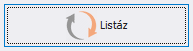Pénzügyi levelek
Elérése: Pénzügy -> Pénzügyi levelek
A rendszerben a számlaegyenleg közlők, fizetési felszólítások egységesen pénzügyi levélként szerepelnek. A funkcióban a levelek sablon alapján manuálisan és automatikusan is készülhetnek.
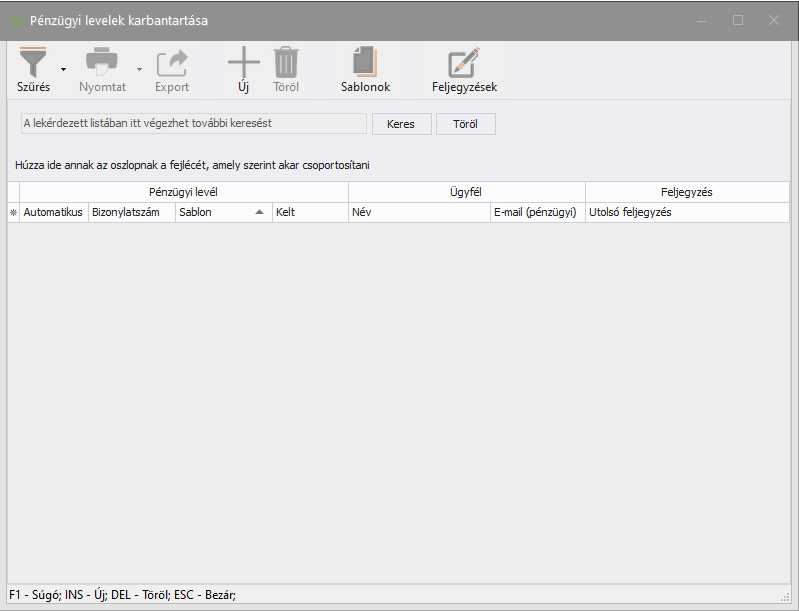
A funkció főképernyőjén a lista a már elkészült pénzügyi leveleket jeleníti meg függetlenül attól, hogy manuális vagy automatikus úton készültek (a lista első oszlopában ez az információ megjelenik). A lista kereshető, rendezhető, csoportosítható. Felhasználóként az alábbi lehetőség közül választhat:
 Szűrés: a lista alapértelmezetten az aktuális év pénzügyi leveleit mutatja.
Szűrés: a lista alapértelmezetten az aktuális év pénzügyi leveleit mutatja.  A legördülő listából kiválasztva lehetséges az év módosítása vagy a szűrés kikapcsolása ("Minden év" opció választása esetén).
A legördülő listából kiválasztva lehetséges az év módosítása vagy a szűrés kikapcsolása ("Minden év" opció választása esetén). Nyomtat: a lista vagy a pénzügyi levél nyomtatása. A lista nyomtatásához a legördülő menüből válassza a
Nyomtat: a lista vagy a pénzügyi levél nyomtatása. A lista nyomtatásához a legördülő menüből válassza a  (Lista nyomtatása) opciót. Pénzügyi levél nyomtatása esetén a levelet a sablona formátumának megfelelően nyomtatja, ami alapján a levél készült (a sablon módosítása nincs kihatással a már korábban elkészített pénzügyi levelek nyomtatására).
(Lista nyomtatása) opciót. Pénzügyi levél nyomtatása esetén a levelet a sablona formátumának megfelelően nyomtatja, ami alapján a levél készült (a sablon módosítása nincs kihatással a már korábban elkészített pénzügyi levelek nyomtatására). Export: a lista exportálása, segítségével külső fájlba mentheti a listát. Bővebben az Adatbázis export c. fejezetben.
Export: a lista exportálása, segítségével külső fájlba mentheti a listát. Bővebben az Adatbázis export c. fejezetben. Új: új pénzügyi levél létrehozása. Bővebben az Új pénzügyi levél c. bekezdésben.
Új: új pénzügyi levél létrehozása. Bővebben az Új pénzügyi levél c. bekezdésben. Töröl: pénzügyi levél törlése.
Töröl: pénzügyi levél törlése.  Sablonok: pénzügyi levél sablonok karbantartása, itt vehet fel új, vagy módosíthat meglévő sablont. Bővebben a Pénzügyi levél sablonok c. bekezdésben.
Sablonok: pénzügyi levél sablonok karbantartása, itt vehet fel új, vagy módosíthat meglévő sablont. Bővebben a Pénzügyi levél sablonok c. bekezdésben. Feljegyzések: a kiválasztott pénzügyi levélhez tartozó feljegyzések. A feljegyzések közül időrendben az utolsó a listában is megjelenik az "Utolsó feljegyzés" oszlopban. Bővebben az Feljegyzések c. bekezdésben.
Feljegyzések: a kiválasztott pénzügyi levélhez tartozó feljegyzések. A feljegyzések közül időrendben az utolsó a listában is megjelenik az "Utolsó feljegyzés" oszlopban. Bővebben az Feljegyzések c. bekezdésben.
Pénzügyi levél - számlánkénti küldés szabályozása
A rendszerben lehetőség van - jogosultság függvényében - pénzügyi levelek tiltására, illetve küldésük engedélyezésére bizonylatkészítés közben. Ez a funkció a Számla, Előleg számla, valamint Külső számla bizonylatok esetében érhető el. (Helyesbítő Számla és Helyesbítő Előlegszámla esetében ez a funkció nem elérhető. Helyesbítés esetén a kapcsoló állapota nem változik.)
A bizonylatfej Pénzügyi adatok c. részében található a Pénzügyi levelek tiltása kapcsoló, amellyel a funkciót aktiválhatja.

Rögzítéskor a rendszer ellenőrzi a jogosultság meglétét, így a bizonylat rögzítése - bekapcsolt paraméter esetében - csak jogosultsággal történhet meg, melyről a rendszer figyelmeztetést jelenít meg a felhasználó részére.
Továbbá lehetőség van a pénzügyi levelek utólagos tiltására/engedélyezésére is a bizonylatkészítést követően a rendszerben. Ez a funkció a Pénzügy - Vevői követelések, szállítói tartozások rendezése funkcióban érhető el - jogosultság függvényében.
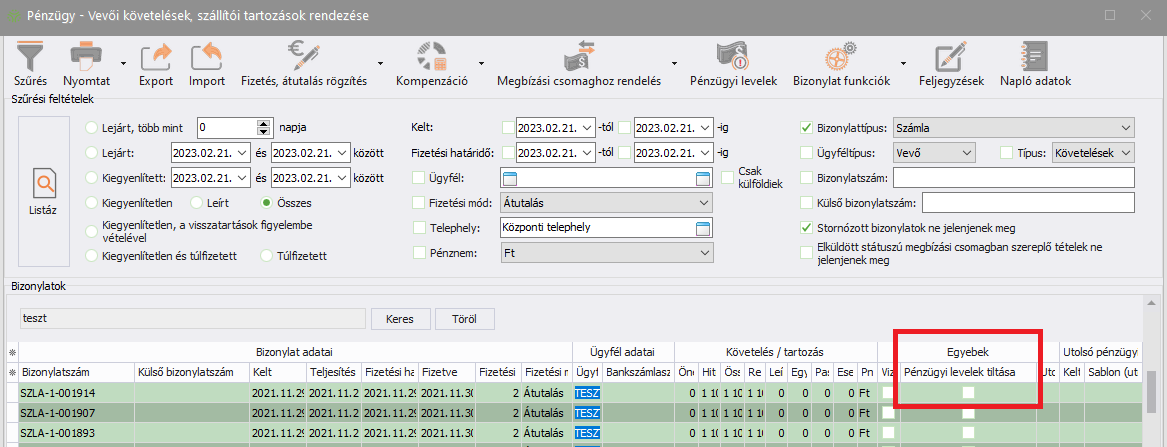
Az Egyebek/Pénzügyi levelek tiltása oszlopban állíthatja be a paramétert. A paraméter átállításakor (engedélyezés/tiltás) a rendszer Megerősítő üzenetet jelenít meg.
A tiltás csak követelések esetében érvényesíthető.
A rendszer Új pénzügyi levél készítésekor (automatikus, és manuális beállítás esetében is) nem veszi figyelembe, és nem listázza azokat a bizonylatokat, melyek esetében a pénzügyi levelek tiltása kapcsoló aktív.
A rendszer naplózza a pénzügyi eseményeket, melyet a  (Napló
adatok) ikonra kattintva tekinthet meg. A Pénzügy - Vevői követelések, szállítói tartozások rendezése - Napló ablak felső részében a bizonylat napló adatai, míg az ablak alsó részében a pénzügyi napló adatai kérdezhetők le a
(Napló
adatok) ikonra kattintva tekinthet meg. A Pénzügy - Vevői követelések, szállítói tartozások rendezése - Napló ablak felső részében a bizonylat napló adatai, míg az ablak alsó részében a pénzügyi napló adatai kérdezhetők le a  (Frissítés) gombra kattintva.
(Frissítés) gombra kattintva.
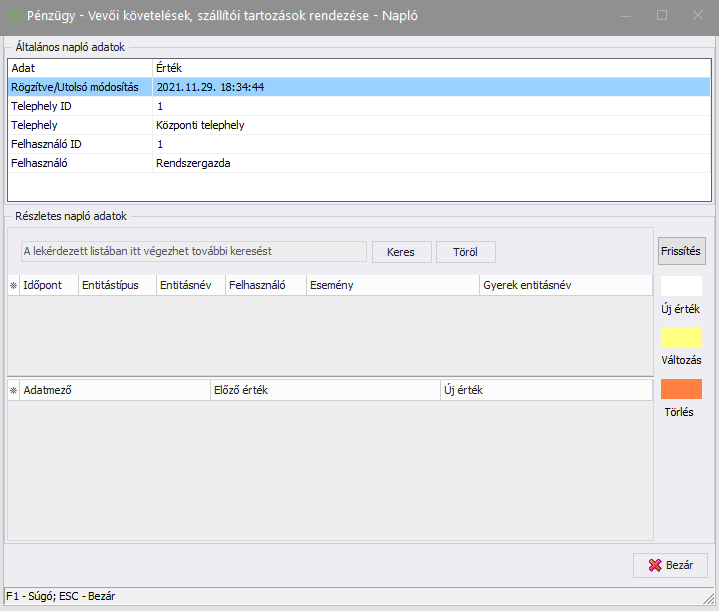
Naplózott pénzügyi események:
- bizonylat mentése pénzügyi levél tiltás bekapcsolt állapottal
- pénzügyi levél tiltás kapcsoló ki/bekapcsolása
- vizsgálat alatt kapcsoló ki/bekapcsolása
- új fizetés, átutalás
- fizetés, átutalás módosítása
- fizetés, átutalás stornó
- pénztárbizonylat kapcsolás és törlés (kétirányú, azaz a pénztárban történt összerendelés/szétkapcsolás is naplózódik)
- banki forgalom kapcsolás és törlés (kétirányú, azaz a bankban történt összerendelés/szétkapcsolás is naplózódik)
- új leírás
- leírás stornó
- kompenzáció, multi-kompenzáció
- megbízási csomaghoz rendelés
- megbízási csomagból történő törlés
- fizetve státusz módosítás
- import
Pénzügyi levél sablonok
Pénzügyi levél csak sablon alapján készülhet a rendszerben. A sablon határozza meg a levél formátumát és bizonyos tartalmi elemeit is.
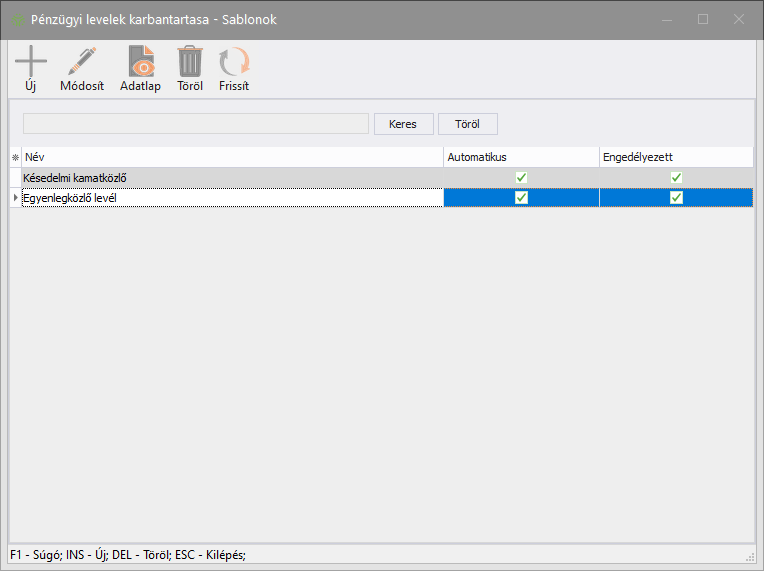
Sablont az  (Új) gombbal hozhat létre, a
(Új) gombbal hozhat létre, a  (Módosít) gombbal változtathat meg, az
(Módosít) gombbal változtathat meg, az  (Adatlap) gombbal tekinthet meg és a
(Adatlap) gombbal tekinthet meg és a  (Töröl) gombbal törölhet a rendszerben. A sablon törlés nem érinti az adott sablonnal korábban már elkészített pénzügyi leveleket, azok a sablon törlését követően is megmaradnak.
(Töröl) gombbal törölhet a rendszerben. A sablon törlés nem érinti az adott sablonnal korábban már elkészített pénzügyi leveleket, azok a sablon törlését követően is megmaradnak.
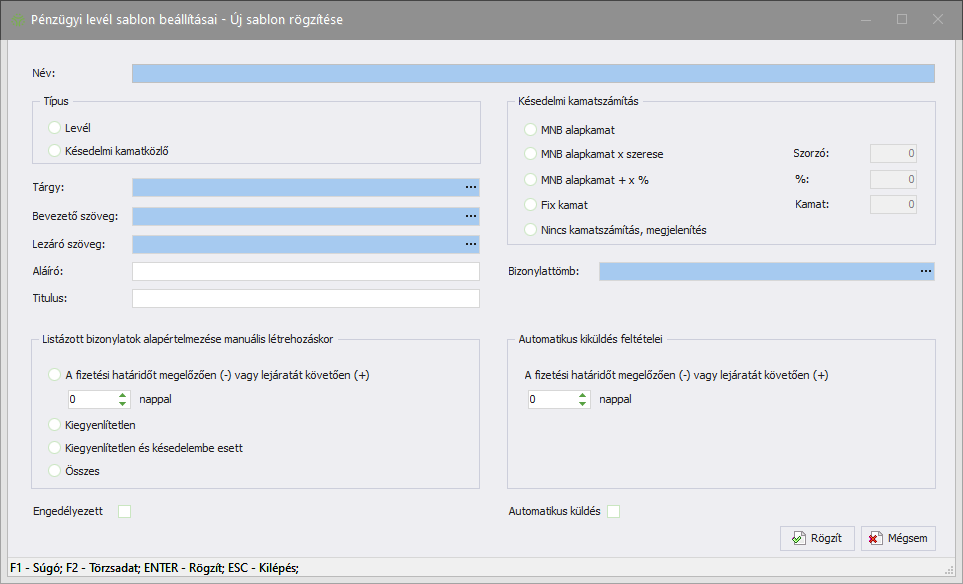
Új sablon létrehozásakor az kék színnel jelölt adatokat kötelező megadni az adatlapon.
- Név: a sablon neve, amely alapján majd sablont választ a későbbiekben,
- Típus: nyomtatási formátum, két választható opciója a levél és a késedelmi kamatközlő. Utóbbi választása esetén a késedelmi kamatszámításnál a "nincs kamatszámítás, megjelenítés" opció nem választható
- Tárgy: nyomtatásban és e-mailben is pénzügyi levél tárgya
- Bevezető szöveg: nyomtatásban és e-mailben is a tárgyat követő szöveg a bizonylat lista előtt.
- Lezáró szöveg: nyomtatásban és e-mailben a bizonylat listát követő szöveg a keltezést és aláírást megelőzően.
- Aláíró: nyomtatásban az aláírás helye alatt szereplő név
- Titulus: nyomtatásban az aláírás helye alatt szereplő titulus
- Listázott bizonylatok alapértelmezése manuális létrehozáskor: új pénzügyi levél manuális készítésekor a sablont kiválasztva a rendszer az itt megadottak szerint állítja be a bizonylatok szűrési feltételeit
- Késedelmi kamatszámítás: segítségével beállítható, hogy a pénzügyi levélen történjen-e késedelmi kamatszámítás vagy sem, és ha igen akkor milyen módon. Az alapkamat beállításáról bővebben MNB alapkamat törzs c. fejezetben olvashat)
- Bizonylattömb: a pénzügyi levél bizonylatszám képzéséhez használt bizonylattömb.
- Automatikus kiküldés feltételei: ha a sablont automatizmus is szeretnénk használni itt állítható be, hogy a fizetési határidejük alapján mely bizonylatok kerülhetnek majd be automatizmussal a pénzügyi levélbe. Bővebben az Automatizmus, pénzügyi levelek automatikus generálása c. bekezdésben.
- Engedélyezett: beállítása esetén a sablon használható lesz. Amennyiben nincs bepipálva, úgy a sablon nem használható pénzügyi levelek készítéséhez, de nem is törölt.
- Automatikus kiküldés: beállítása esetén a sablon alapján automatikusan is létrejöhet pénzügyi levél. Bővebben az Automatizmus, pénzügyi levelek automatikus generálása c. bekezdésben.
Új pénzügyi levél
Új pénzügyi levél létrehozásának folyamata:
- sablon választása: válasszon a legördülő menüből, mely az engedélyezett sablonokat jeleníti meg.
- bizonylatok listázása: kattintson a "Listáz" gombra a szűrési feltételeknek megfelelő bizonylat lista megjelenítéséhez. Listázással az esetleges korábbi kijelölések törlődnek!
- bizonylatok kijelölése (egyszerre több is kijelölhető, akár több ügyféltől is): a rendszer ügyfelenként külön bizonylatot fog majd létrehozni. Egyetlen kikötés, hogy a kijelölt bizonylatok pénzneme meg kell, hogy egyezzen. A kijelölés történhet egyesével az első oszlopra történő kattintással, vagy adott soron az Insert / space billentyű megnyomásával, vagy a listában látható összes bizonylatra a "Mindent kijelöl" gomb használatával.
- ellenőrzés az előnézeti képen.
- rögzítés.
- nyomtatás vagy e-mailben történő kiküldés. Utóbbihoz a rendszer az ügyfél pénzügyi e-mail címét használja: az alapértelmezett levelező programban nyit új e-mailt, melyhez a pénzügyi levelet PDF formátumban csatolja.
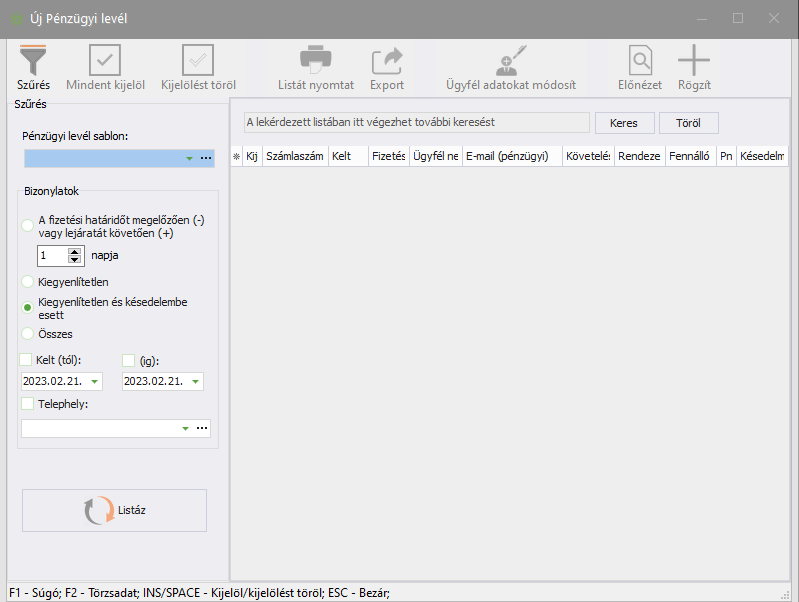
Felhasználóként az alábbi lehetőségek közül választhat:
 Szűrés: a szűrési feltételeket tartalmazó panel elrejtése / megjelenítése. Elrejtésével a lista nagyobb teret kap, jobban áttekinthető.
Szűrés: a szűrési feltételeket tartalmazó panel elrejtése / megjelenítése. Elrejtésével a lista nagyobb teret kap, jobban áttekinthető. Mindent kijelöl: a bizonylat listában aktuálisan látható összes bizonylat kijelölése.
Mindent kijelöl: a bizonylat listában aktuálisan látható összes bizonylat kijelölése. Kijelölést töröl: a bizonylat listában aktuálisan látható összes bizonylat kijelölésének megszüntetése.
Kijelölést töröl: a bizonylat listában aktuálisan látható összes bizonylat kijelölésének megszüntetése. Listát nyomtat: a bizonylat lista nyomtatása.
Listát nyomtat: a bizonylat lista nyomtatása.  Export: a lista exportálása, segítségével külső fájlba mentheti a listát. Bővebben az Adatbázis export c. fejezetben.
Export: a lista exportálása, segítségével külső fájlba mentheti a listát. Bővebben az Adatbázis export c. fejezetben.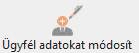 Ügyfél adatokat módosít: a bizonylat lista adott sorában tartozó bizonylat ügyfelének adatainak módosítása.Segítségével egyszerűen megadható pl. a pénzügyi e-mail cím, ha az hiányzik az ügyfél adatai közül.
Ügyfél adatokat módosít: a bizonylat lista adott sorában tartozó bizonylat ügyfelének adatainak módosítása.Segítségével egyszerűen megadható pl. a pénzügyi e-mail cím, ha az hiányzik az ügyfél adatai közül. Előnézet: pénzügyi levél(ek) nyomtatási előnézeti képe a kiválasztott sablon és a kijelölt bizonylatok alapján.
Előnézet: pénzügyi levél(ek) nyomtatási előnézeti képe a kiválasztott sablon és a kijelölt bizonylatok alapján.  Rögzít: pénzügyi levél(ek) mentése. Mentést követően dönthet, hogy nyomtatni vagy e-mailben küldeni szeretné a leveleket. Utóbbi esetben a rendszer az alapértelmezett levelezőprogramban nyit annyi új levél ablakot ahány levél készült. A megnyitott e-mail küldő ablakokban csatolja PDF formátumban a levelet és kitölti a címzettet a pénzügyi e-mail címmel.
Rögzít: pénzügyi levél(ek) mentése. Mentést követően dönthet, hogy nyomtatni vagy e-mailben küldeni szeretné a leveleket. Utóbbi esetben a rendszer az alapértelmezett levelezőprogramban nyit annyi új levél ablakot ahány levél készült. A megnyitott e-mail küldő ablakokban csatolja PDF formátumban a levelet és kitölti a címzettet a pénzügyi e-mail címmel.
A bizonylatok listája kereshető, rendezhető a könnyebb kiválasztás érdekében, valamint egyedi keresési beállításokkal is rendelkezik az ablak, melyek az alábbiak. Az egyedi keresési beállításokat a sablon kiválasztása befolyásolja (a sablon szerint alapértelmezett feltételek beállnak a sablon kiválasztásakor, de ez felülbírálható).
Mező név |
Tartalom |
|
Azon kiegyenlítetlen bizonylatok listázása, melyek fizetési határideje az aktális dátumhoz képest a megadott napon van. |
Csak a nem kiegyenlített bizonylatok listázása. |
|
Azon nem kiegyenlített bizonylatok listázása melyek fizetési határideje már lejárt |
|
Minden bizonylat listázása. |
|
|
Időintervallum alsó határa, az adott dátumon vagy az után keltezett bizonylatok listázása. |
|
Időintervallum felső határa, az adott dátumon vagy az előtt keltezett bizonylatok listázása. |
|
Beállítása esetén a |
|
A beállított szűrők alapján a bizonylatok listázása. |
Feljegyzések
Az elkészült pénzügyi levelekhez kapcsolódóan lehetőséget biztosít a rendszer feljegyzések hozzáfűzésére. A feljegyzések belső információk saját célra, melyek nem jelennek meg sem a pénzügyi levél nyomtatásakor sem e-mail küldésekor.
A pénzügyi levelek lista a feljegyzések közül időrendben az utolsót megjeleníti az "Utolsó feljegyzés" oszlopban.
Feljegyzés hozzáadásához vagy az esetleges további feljegyzések megtekintéséhez kattintson a  (Feljegyzések) gombra a menüsoron.
(Feljegyzések) gombra a menüsoron.
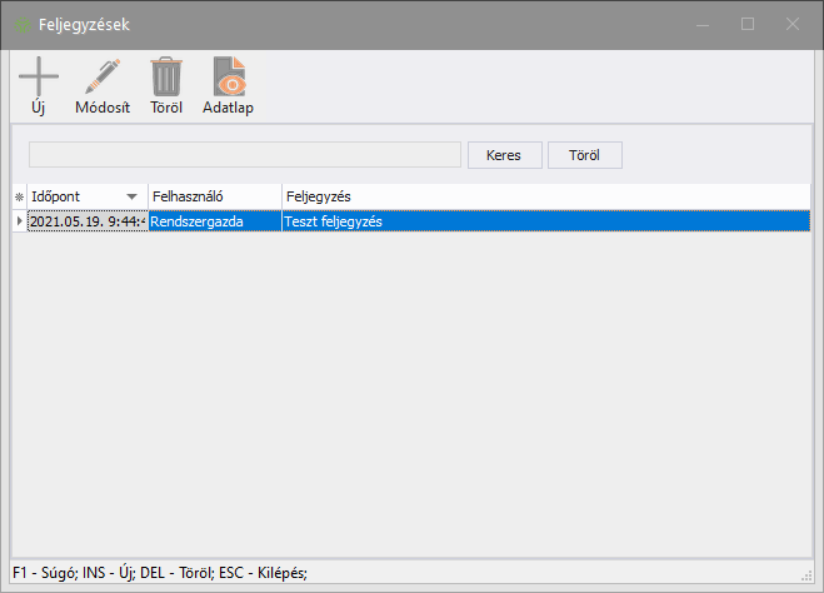
Az ablakban feljegyzést az  (Új) gombbal hozhat létre, a
(Új) gombbal hozhat létre, a  (Módosít) gombbal változtathat meg, az
(Módosít) gombbal változtathat meg, az  (Adatlap) gombbal tekinthet meg és a
(Adatlap) gombbal tekinthet meg és a  (Töröl) gombbal törölhet a rendszerben.
(Töröl) gombbal törölhet a rendszerben.
A feljegyzést az alábbi adatbeviteli ablakban rögzítheti. A rendszer a feljegyzéshez automatikusan menti a létrehozás/módosítás időpontját és a felhasználót.
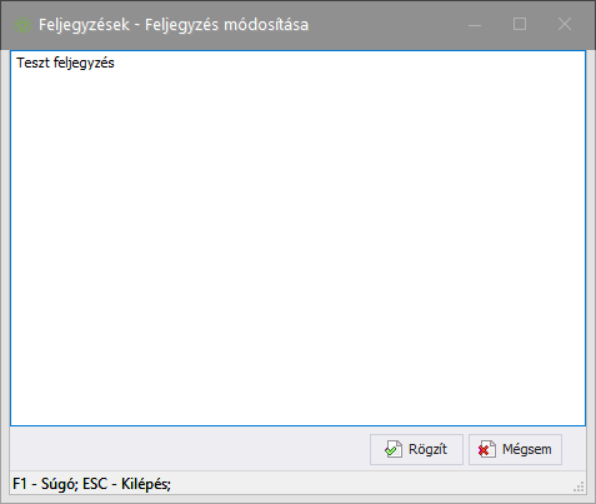
Automatizmus, pénzügyi levelek automatikus generálása
A rendszer az alábbi feltételek teljesülése esetén képes pénzügyi levelek automatikus készítésére és e-mail történő kiküldésére:
- E-mail küldés licensszel rendelkezik és az e-mail küldés be van konfigurálva
- A rendszer paramétereknél a "Pénzügyi levelek" ütemezett e-mail küldés engedélyezett
- Van olyan engedélyezett pénzügyi levél sablon, mely esetében az automatikus küldés be van kapcsolva
Az automatizmus minden egy a konfigurálás előtt előre egyeztetett időpontban fut. Csak azoknak az ügyfeleknek generál pénzügyi levelet melyeknél ez a vevő törzsben engedélyezett, a pénzügyi e-mail címe meg van adva és van(nak) olyan bizonylata(i), melyre teljesül valamely automatikus küldésre engedélyezett sablon feltétele. Adott ügyfélnek a pénzügyi levelet a sablonnak megfelelően küldi ki a rendszer. A levél a pénzügyi levelek karbantartása ablakban, az e-mail pedig az üzenetek funkcióban megtekinthető ()bővebben az Üzenetek c. fejezetben.. Ebben az esetben az e-mailbe szövegesen illeszti be a levelet a rendszer, nem pedig mellékletként!